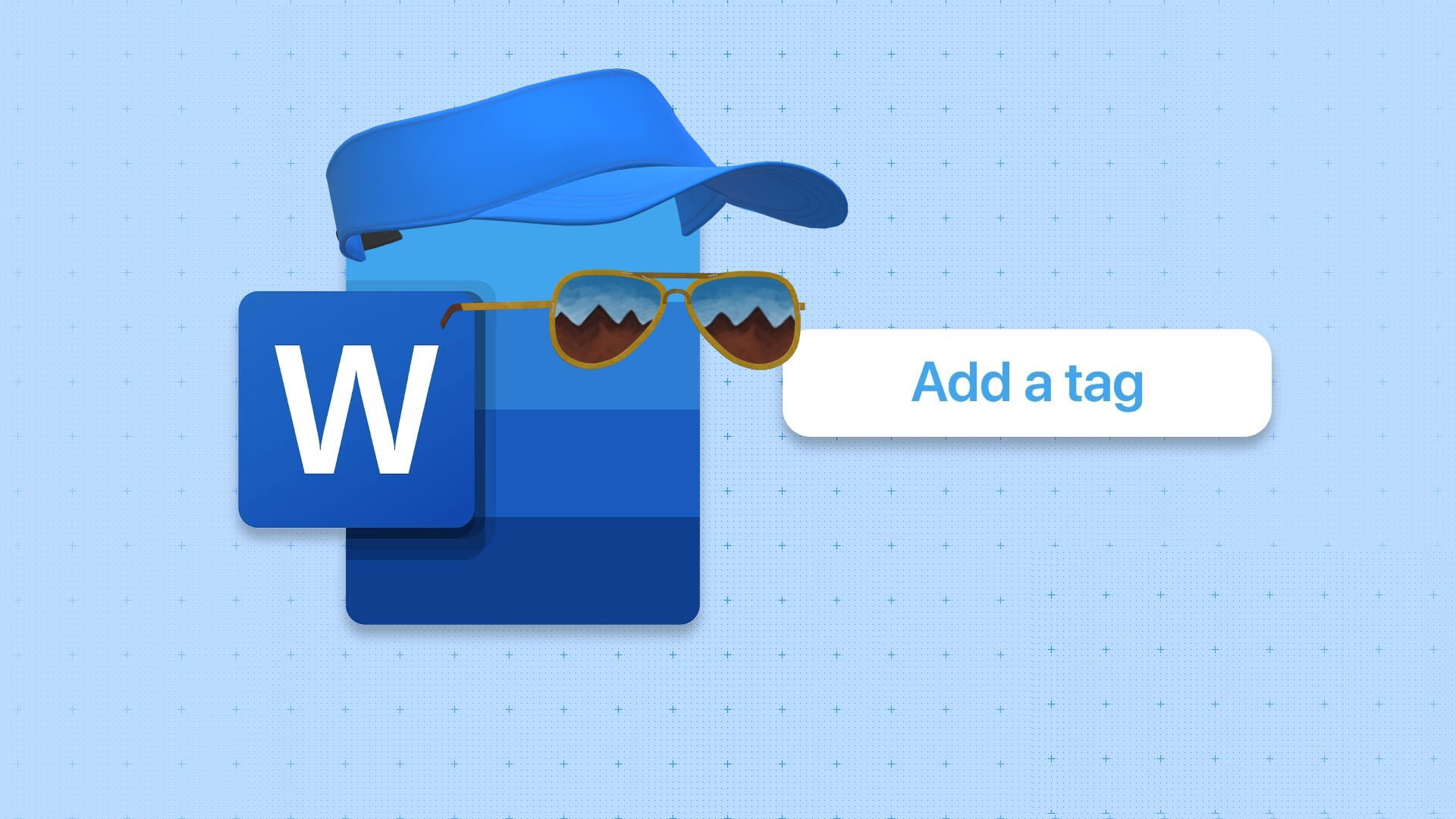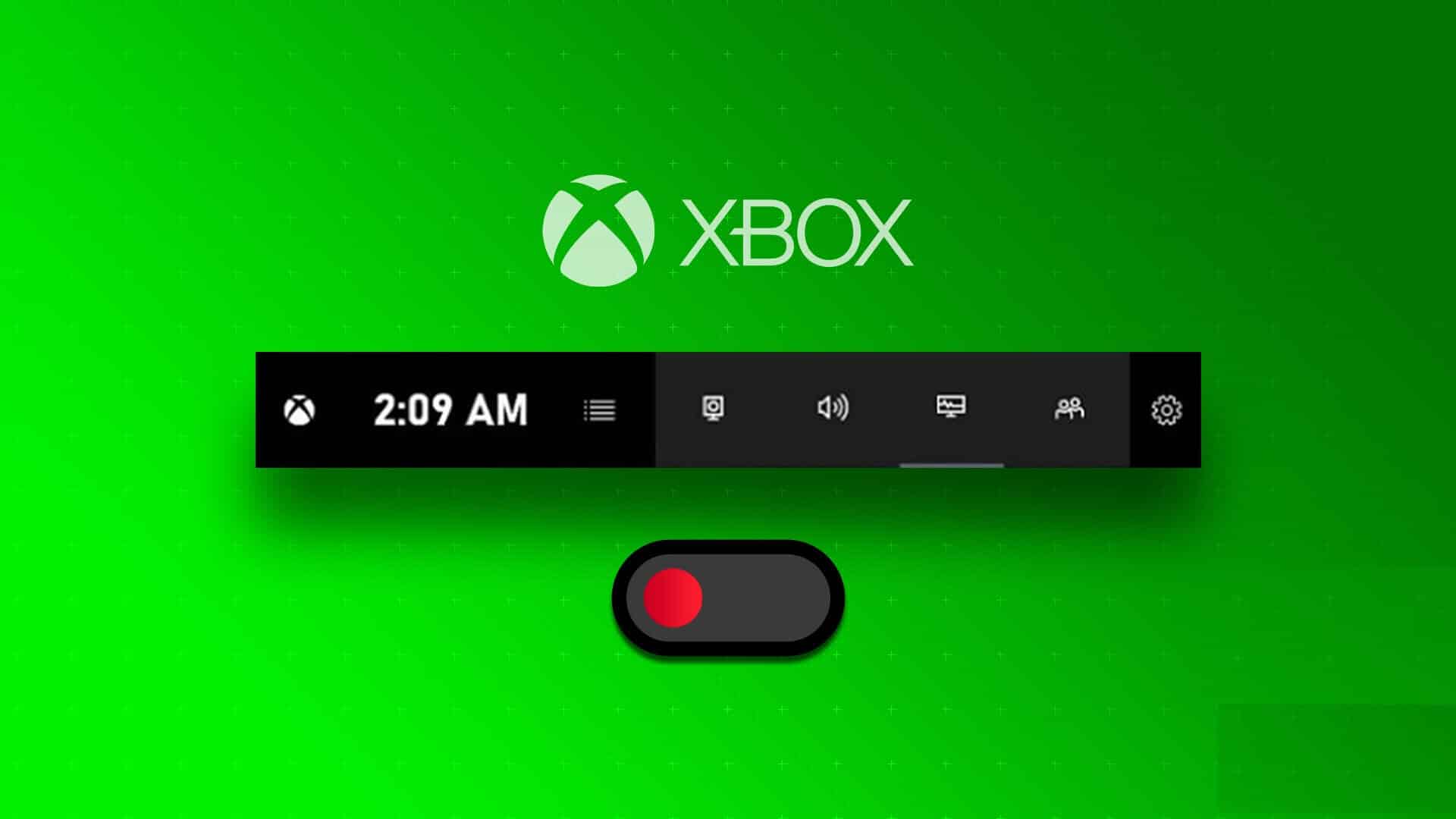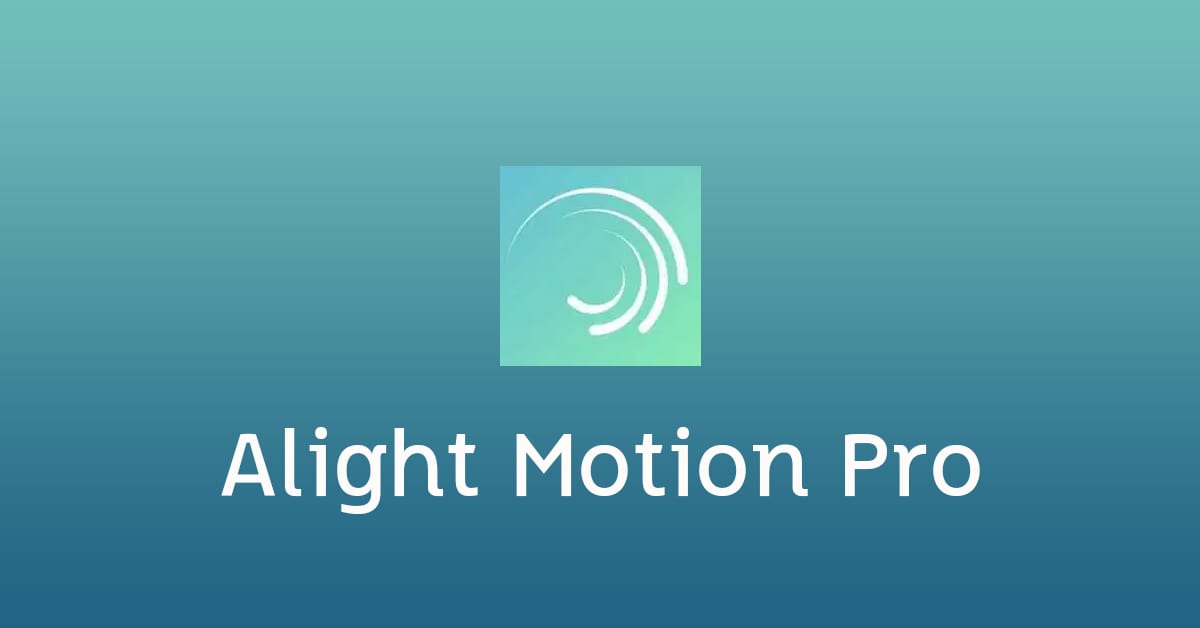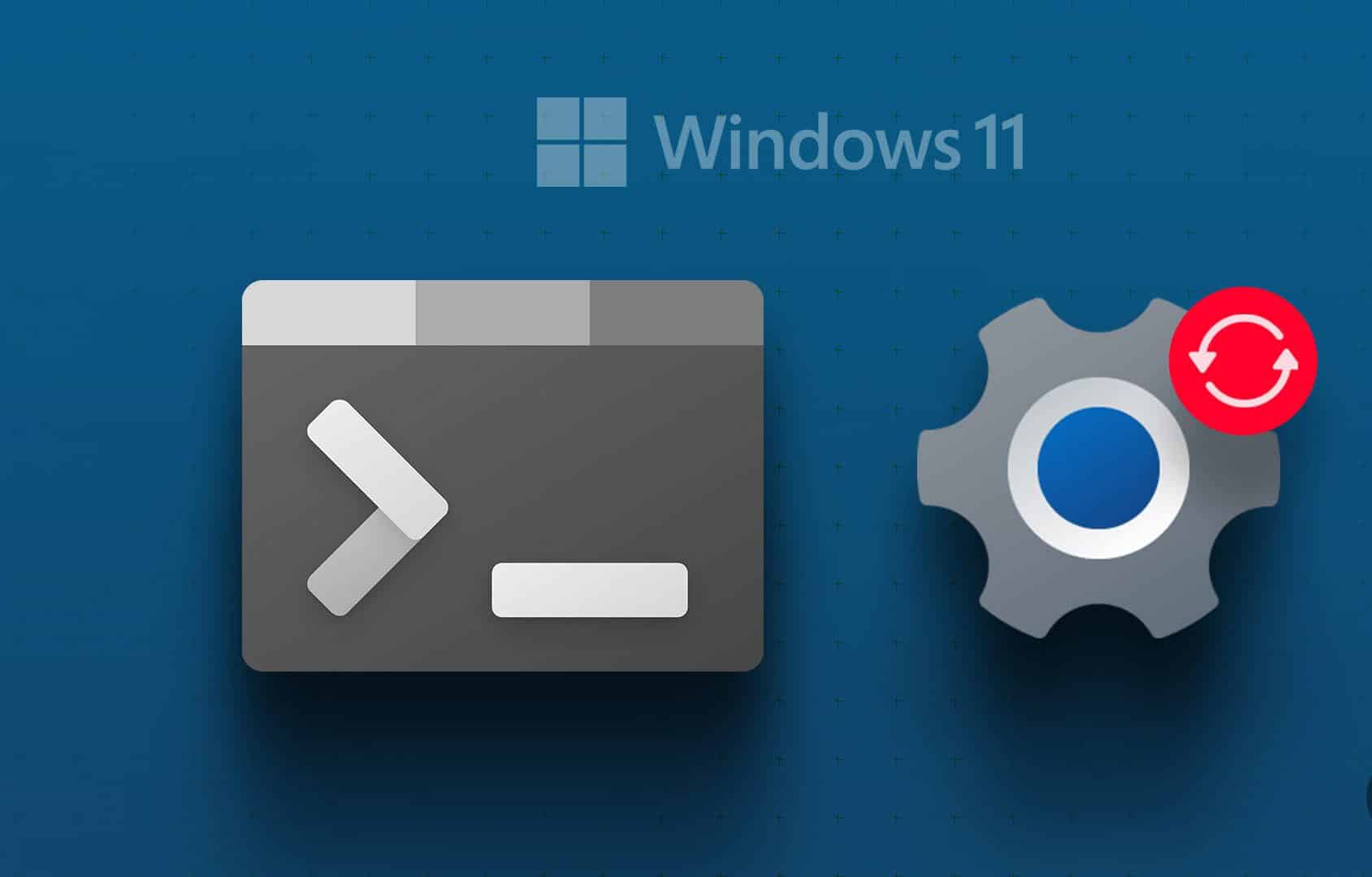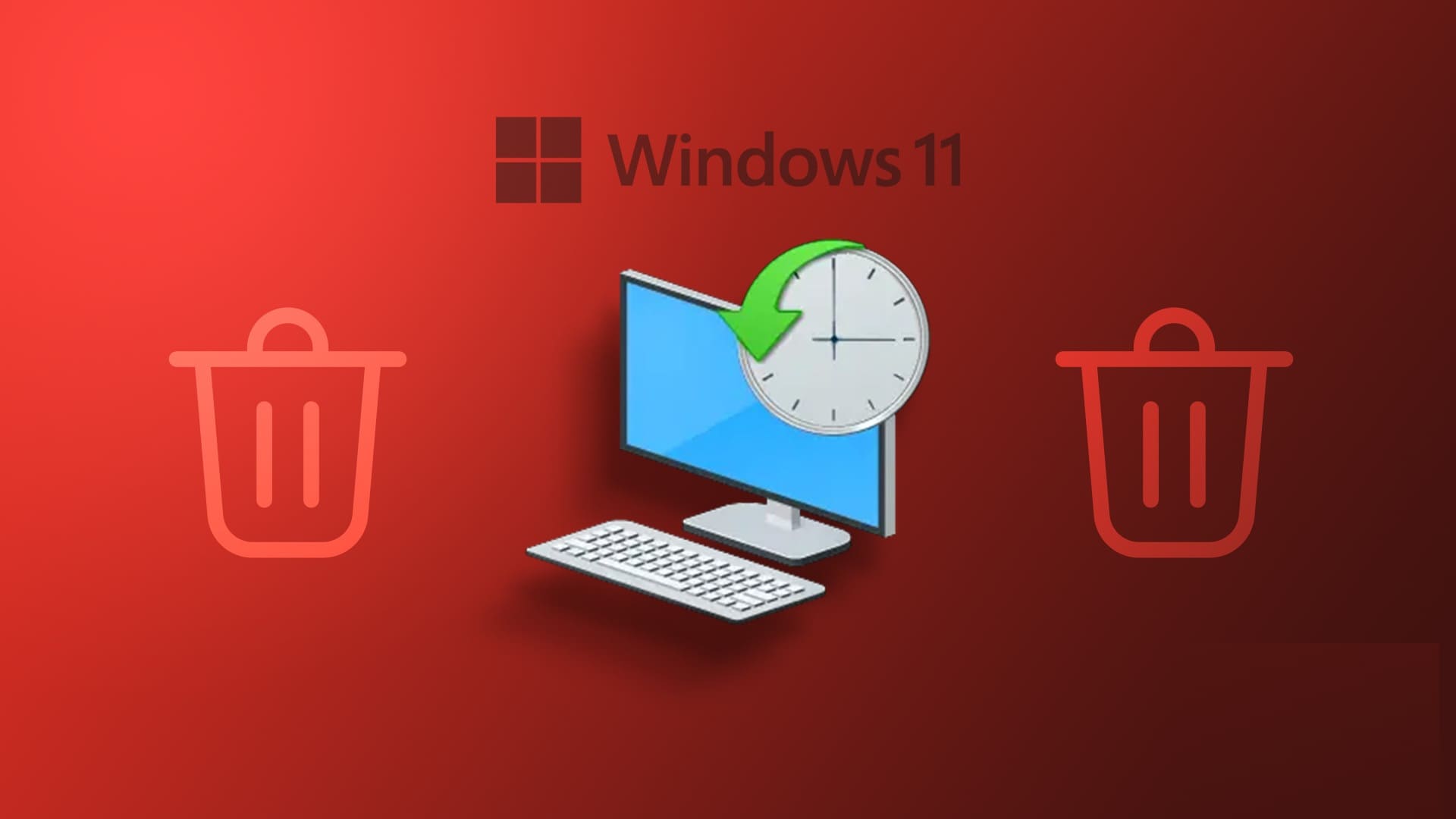Z ٹ t¹t¯ Görünüm Windows kullanıcıları için en sevilen e-posta programlarından biri. Ancak, diğer herhangi bir uygulama veya hizmet gibi, kusursuz değildir. bir ne zaman Outlook açmayı reddediyor Windows 11'de Bu gönderide, Outlook'un Windows 11'de hemen açılmamasını düzeltmesi gereken çözümlerin bir listesini derledik. Öyleyse kontrol edelim.

1. GÖRÜNÜMÜ GÜVENLİ MODDA AÇIN
İşlevlerini geliştirmek için Outlook eklentilerini kullanırsanız, bunlardan biri Outlook'un normal şekilde açılmasını engelleyebilir. Bunu kontrol etmek için Outlook'u güvenli modda çalıştırmayı deneyebilirsiniz.
Outlook'u başlatmak için الوضع الآمن , Basın ve basılı tutun CTRL tuşu ve çift tıklayın Outlook kısayolu.
Windows, isteyip istemediğinizi soran bir istem görüntüler. Outlook'u Başlat güvenli modda. Tıklamak نعم Onaylamak için.
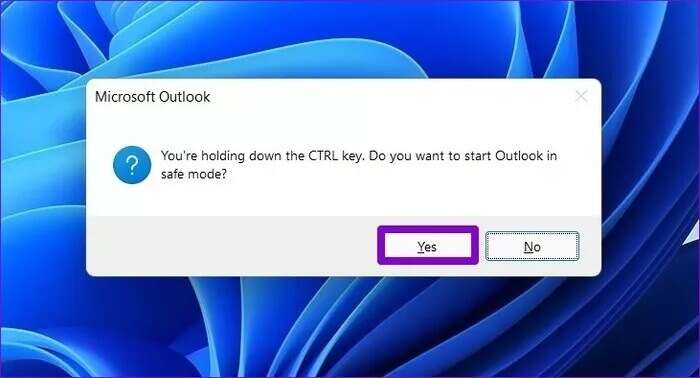
Outlook güvenli modda düzgün çalışıyorsa, tüm eklentileri devre dışı bırakmanız ve uygulamayı yeniden başlatmanız gerekir. İşte nasıl.
Adım 1: tık menü dosyası yukarıda.
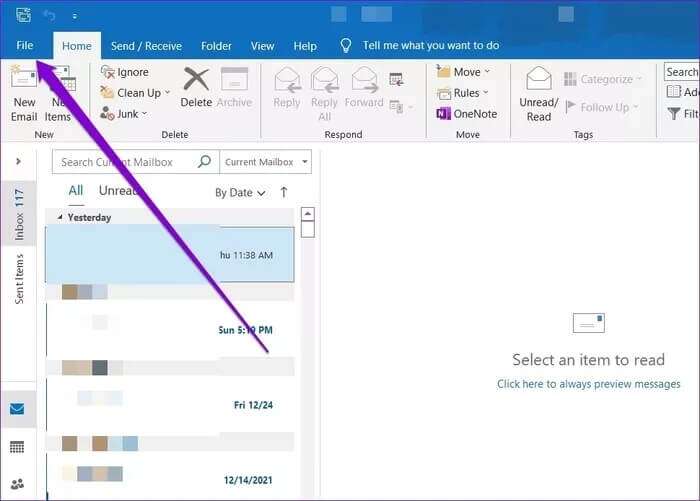
Adım 2: gitmek için sağ bölmeyi kullanın Seçenekler.
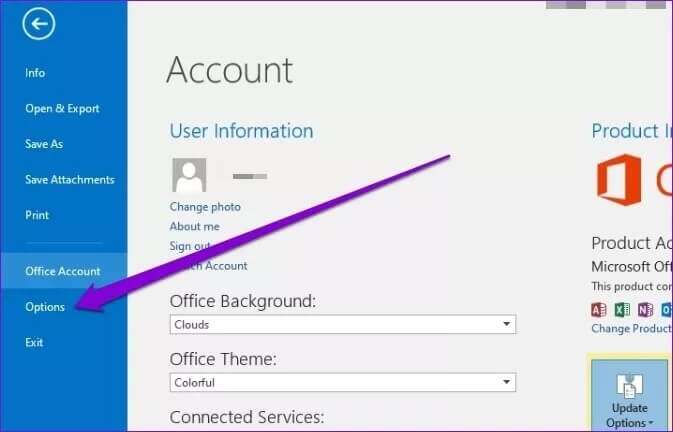
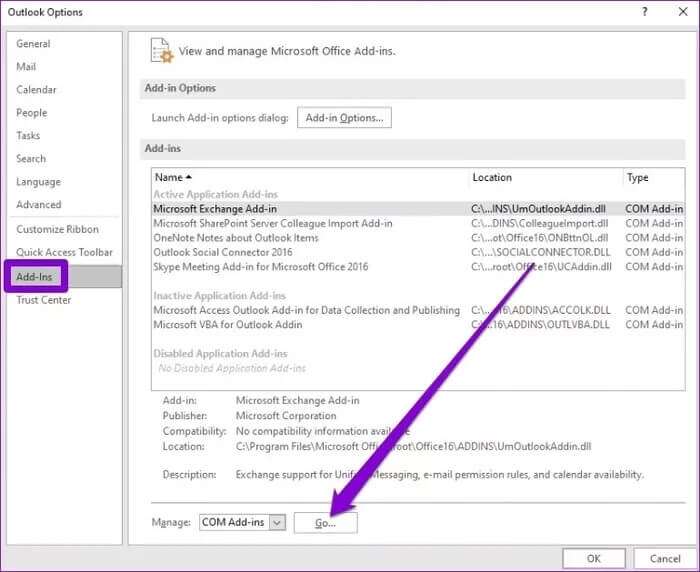
kutuların işaretini kaldırın Eklentileri devre dışı bırakmak için Ve tıklayın TAMAM.
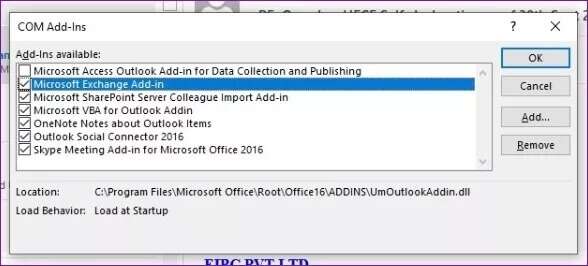
2. MICROSOFT OFİS ONARIMI
Outlook'u güvenli modda bile açamıyorsanız, yardım için Microsoft Office Onarım Aracı'na dönebilirsiniz.
Adım 1: Bir tuşa basın Windows + R Koşmaya başlamak için İletişim kutusu , Ve yazın appwiz.cpl Ve basın Girin.
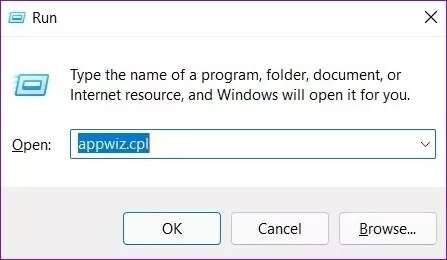
Adım 2: Programlar ve Özellikler penceresinde, Microsoft Office Suite أو Microsoft 365. Üzerine sağ tıklayın ve seçin Bir değişiklik.
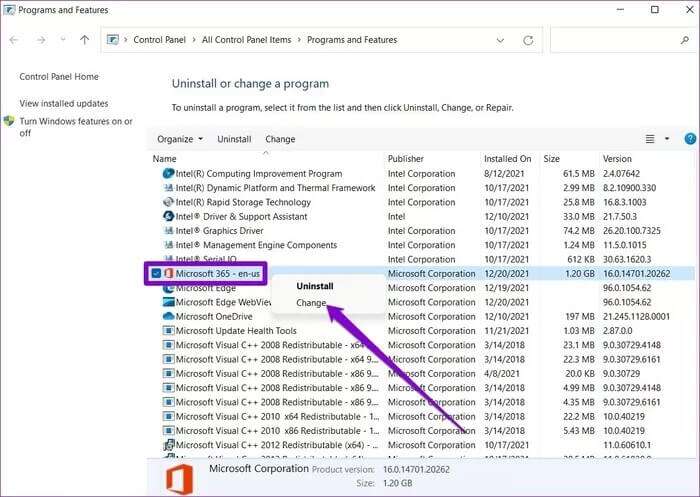
Aşama 3: set düzeltmek أو Çevrimiçi onarım Ve tıklayın onarım düğmesi Devam etmek için.
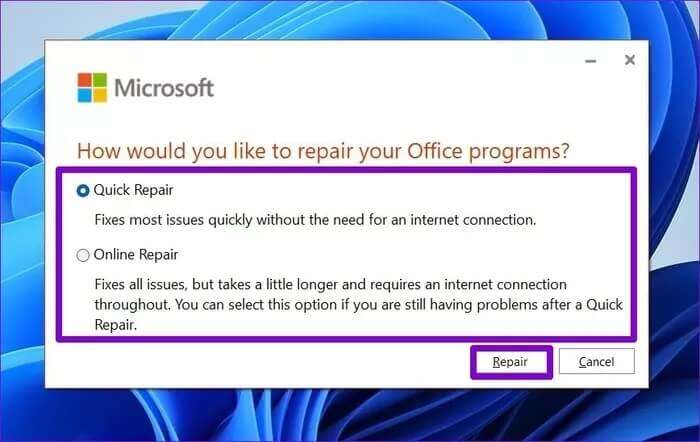
Onarım tamamlandıktan sonra Outlook'u açıp açamayacağınızı kontrol edin.
3. Uyumluluk modunu devre dışı bırakın
Windows Uyumluluk Modu, Windows 11'de eski yazılımları ve programları çalıştırmanıza yardımcı olmak için tasarlanmıştır. Ancak Outlook tamamen Windows 11 için optimize edildiğinden, uyumluluk modunda çalıştırmak bu gibi sorunlara yol açabilir. İşte nasıl devre dışı bırakılacağı.
set Outlook kısayolu Ve basın Alt + Enter لفتح Özellikler. Uyumluluk sekmesine geçin ve seçeneğin işaretini kaldırın "Bu programı uyumluluk modunda çalıştır". tık "Uygula" sonra "Tamam."
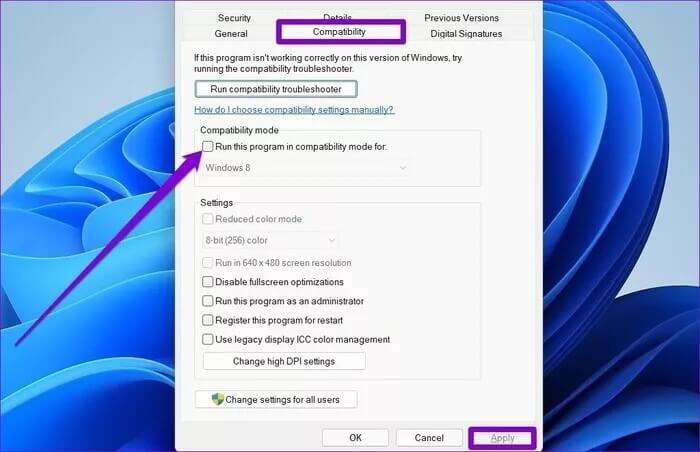
4. Gezinme Pedini Sıfırla
Bazen gezinme bölmesi sorunları, Outlook uygulamasının düzgün şekilde başlatılmasını engelleyebilir. Eğer öyleyse, Gezinti Bölmesini sıfırlamak yardımcı olabilir.
Outlook Gezinti Bölmesi'ni sıfırlamak için .tuşuna basın. Windows + R Ulaşmak için Çalıştır iletişim kutusu. Aşağıdaki komutu yazın ve tuşuna basın Girin.
outlook.exe / resetnavpane
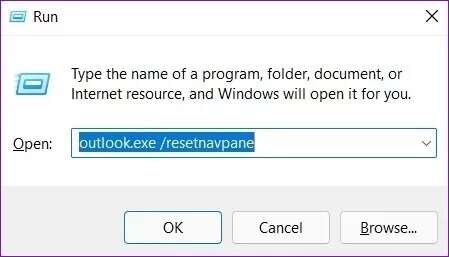
5. OUTLOOK'u Güncelleyin
Microsoft Office uygulamaları genellikle otomatik olarak güncellenir. Güncellenmezse, Outlook uygulamasını güvenli modda manuel olarak güncelleyebilirsiniz.
Adım 1: Ctrl tuşunu basılı tutun ve çift tıklayın Outlook kısayolu Güvenli modda açmak için. gitmek dosya listesi.
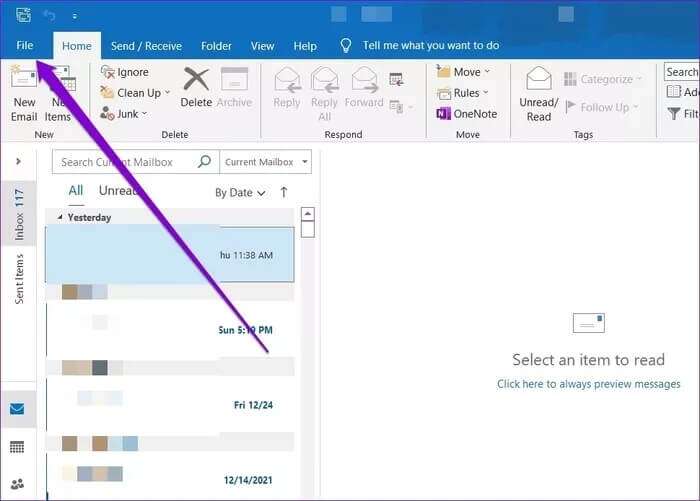
Adım 2: Sekmeye geç ofis hesabı. Güncelleme Seçeneklerini genişletin ve öğesine dokunun. Şimdi güncelle.
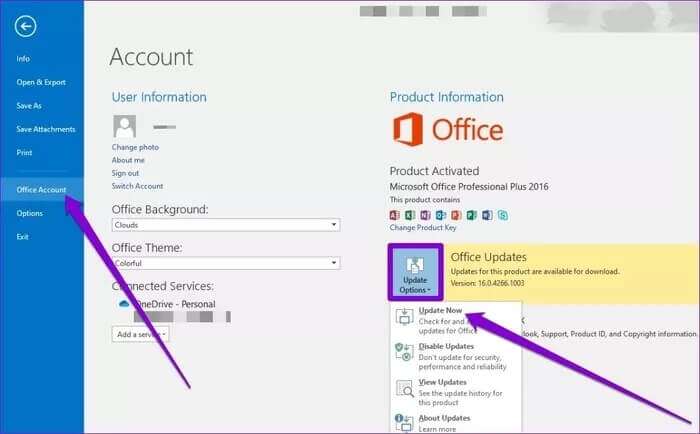
Microsoft Outlook'u kaldırmak için bir menü açın hiç , ve yazın Görünüm. İlk arama sonucuna sağ tıklayın ve Seçenek'i seçin Kaldırma.
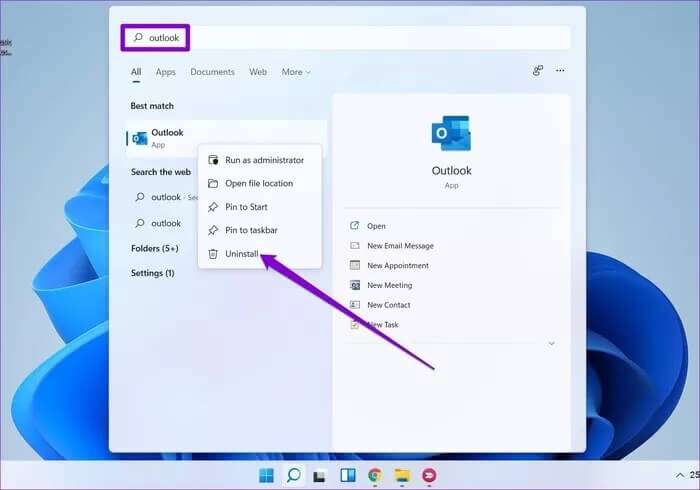
6. SFC taraması
Karşılaşabileceğiniz başka bir neden daha var Windows 11'de uygulamaları ve programları açma sorunu Bu, bilgisayarınızdaki sistem dosyalarının bozuk olup olmadığıdır. Neyse ki, SFC'yi çalıştırarak bu sistem dosyalarını düzeltebilirsiniz. İşte nasıl.
Adım 1: Menü simgesine sağ tıklayın hiç Ve seçin Windows Terminali (yönetici) çıkan listeden.
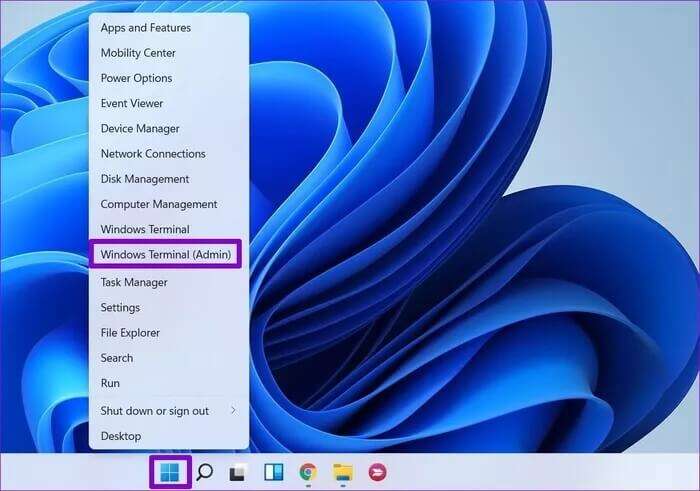
Adım 2: Aşağıda gösterilen komutu yazın ve tuşuna basın. Girin.
sfc / scannow
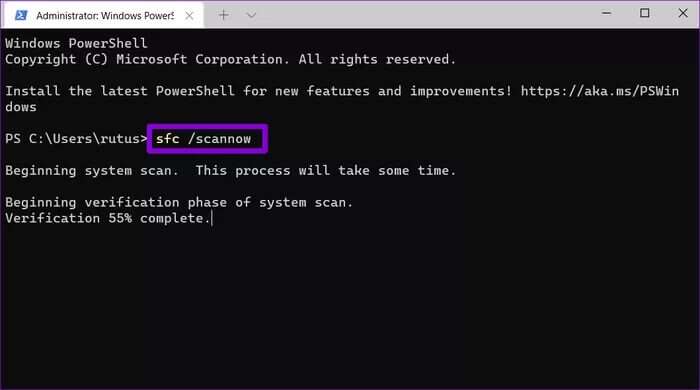
7. OUTLOOK uygulaması veri klasörünü silin
Sorun devam ederse, Outlook uygulaması verileri bozulmuş olabilir. Bu sorunu çözmek için Outlook uygulama veri klasörünü bilgisayarınızdan kaldırmayı deneyebilir ve Outlook'u yeniden açabilirsiniz. İşte nasıl.
Adım 1: basın Windows Tuşu + R Koşmaya başlamak için İletişim kutusu , Ve yazın% Localappdata% , Ve basın Girin.
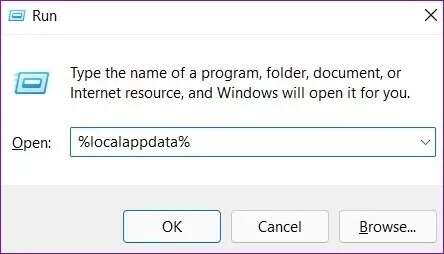
Adım 2: aç Microsoft .klasörü Ve ara Outlook klasörü.
Aşama 3: set Outlook klasörü Ve simgeye tıklayın Çöp kutusu silmek için en üstte
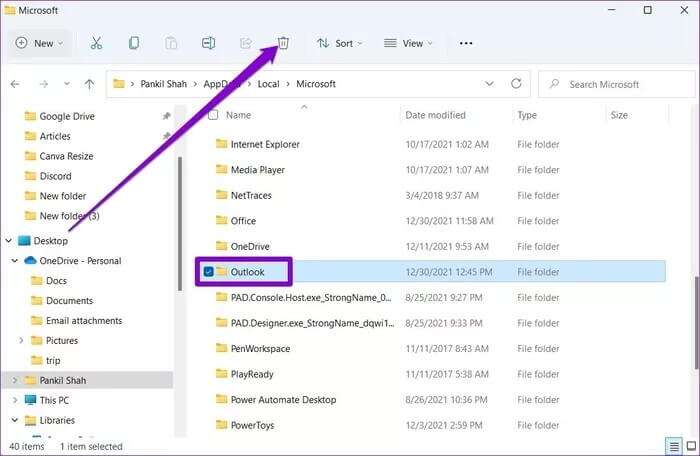
8. Yeni bir OUTLOOK hesabı oluşturun
Bilgisayarınızdaki Outlook profili, Outlook ayarlarınızı içerir. Windows bu profile erişmekte sorun yaşıyorsa, yeni bir profil oluşturabilir ve bunu Outlook'u başlatmak için kullanabilirsiniz.
Adım 1: tık arama simgesi Of Görev Çubuğu , Ve yazın Kontrol Paneli Ve basın Girin.
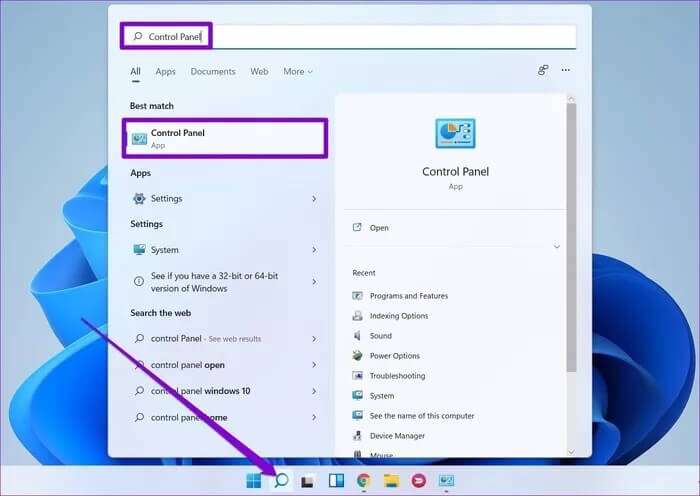
Adım 2: Ekran türünü şuna değiştir: Simgeler Ve tıklayın E (Microsoft Outlook).
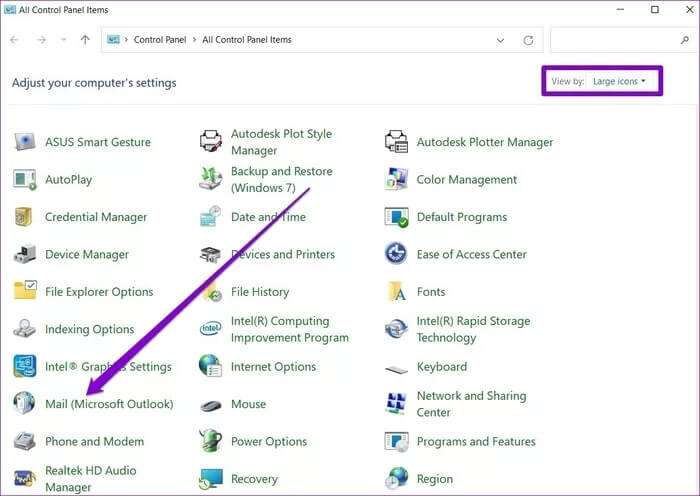
Aşama 3: içinde Profiller seçin Profilleri göster.
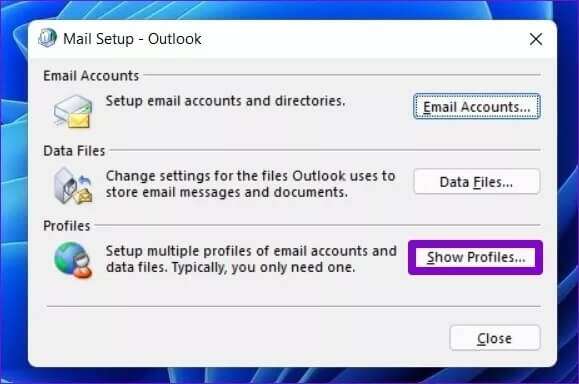
Adım 4: Düğmesini tıklayın "ilave" , yeni bir profil adı girin ve "Tamam."
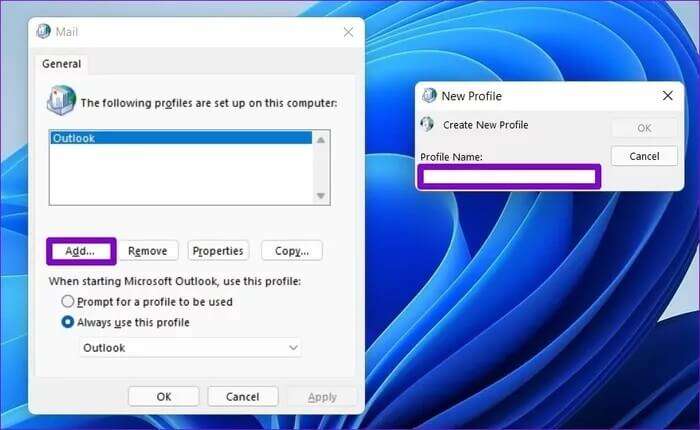
Adım 5: Bir pencerede Hesap ekle Hesap ayrıntılarınızı girin ve öğesine dokunun. Sıradaki.
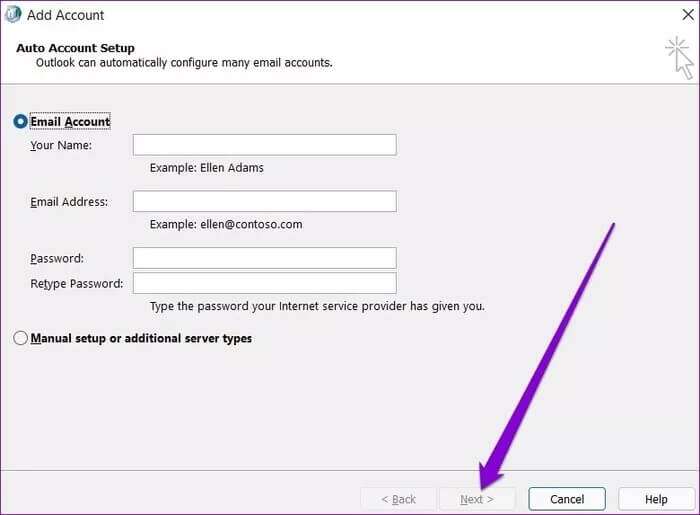
Aşama 6: Profil oluşturulduktan sonra, altından yeni profilinizi seçin. Microsoft Outlook'u başlatırken Ve basın uygulama.
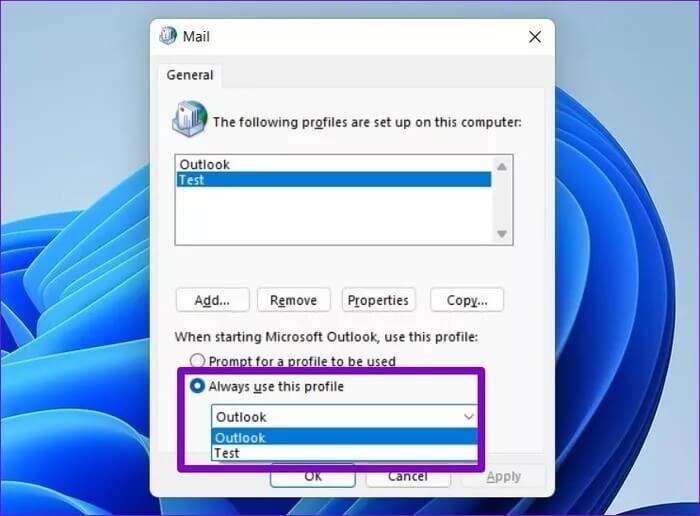
Outlook'u açıp açamayacağınızı kontrol edin.
OUTLOOK'u kolayca açın
Outlook sorunları, sizi önemli e-postalarınızdan uzak tutmaktan alıkoymamalıdır. Yukarıdaki çözümler, Outlook'un Windows 11'de açılmamasını düzeltmeye ve Outlook uygulamasını eski ihtişamına geri döndürmeye yardımcı olmalıdır. Aşağıdaki yorumlarda sizin için hangi çözümün işe yaradığını bize bildirin.